84YW-031
Auf Ausdrucken sind Streifen (Linien) zu sehen und der Druck ist ungleichmäßig

Es gibt eine Vielzahl von möglichen Ursachen, darunter das Papier und die Betriebsumgebung.
Führen Sie Schritt 1 bis Schritt 3 zur Überprüfung aus.
Schritt 1 Überprüfen des Papiers
Verwenden Sie geeignetes Papier?
Überprüfen Sie, welches Papier verwendet werden kann, und tauschen Sie das Papier durch geeignetes Papier aus.
Verwenden Sie Papier mit einem hohen Papierstaubanteil? (MF746Cx / MF744Cdw / MF742Cdw)
Wenn Sie Papier mit einem hohen Papierstaubanteil verwenden, sind die Bilder möglicherweise blass oder weisen Streifen auf.
Wenn Sie <Durch Papierst. f. Bild korr.> auf <Ein> setzen, werden die Ergebnisse möglicherweise besser. Wenn Sie <Ein> einstellen, verlangsamt sich jedoch möglicherweise der Druckvorgang.
<Menü>  <Justage/Wartung> <Justage/Wartung>  <Bildqualität justieren> <Bildqualität justieren>  <Spezielle Verarbeitung> <Spezielle Verarbeitung>  <Durch Papierst. f. Bild korr.> <Durch Papierst. f. Bild korr.>  <Ein> <Ein>  <Ja> <Ja>   |
Treten blasse Drucke und Ungleichmäßigkeiten nur bei bestimmten Papiertypen und Nutzungsumgebungen auf? (MF746Cx / MF744Cdw / MF742Cdw / MF657Cdw / MF655Cdw / MF651Cw / MF645Cx / MF643Cdw / MF641Cw)
Wenn Sie die Einstellung <Fixierungsverbesserung> ändern, werden die Ergebnisse möglicherweise besser.
MF746Cx / MF744Cdw / MF742Cdw

Der Effekt ist mit <Modus 2> stärker als mit <Modus 1>. Versuchen Sie es zu Beginn mit <Modus 1>.
Wenn Sie einen stärkeren Effekt verwenden, wellt sich das Papier möglicherweise oder der Druckvorgang ist möglicherweise langsamer.
<Menü>  <Justage/Wartung> <Justage/Wartung>  <Bildqualität justieren> <Bildqualität justieren>  <Spezielle Verarbeitung> <Spezielle Verarbeitung>  <Fixierungsverbesserung> <Fixierungsverbesserung>  Wählen Sie den Modus Wählen Sie den Modus  <Ja> <Ja> |
MF657Cdw / MF655Cdw / MF651Cw / MF645Cx / MF643Cdw / MF641Cw

Wenn <Ein> eingestellt wird, erscheint in nicht bedruckten Bereichen möglicherweise ein Geisterbild.
<Menü>  <Justage/Wartung> <Justage/Wartung>  <Bildqualität justieren> <Bildqualität justieren>  <Spezielle Verarbeitung> <Spezielle Verarbeitung>  <Fixierungsverbesserung> <Fixierungsverbesserung>  <Ein> <Ein>  <Ja> <Ja>   |
Sind an der Führungskante des Papiers schwarze horizontale Streifen zu sehen? (MF553dw / MF552dw / MF543x / MF542x / MF455dw / MF453dw / MF449x / MF446x / MF445dw / MF443dw)
Wenn Sie Bilder mit Halbtönen drucken, können bei Verwendung von feuchtem Papier Falten entstehen oder es sind möglicherweise Streifen an der Führungskante des Papiers zu sehen.
Wenn Sie <Red. Falten(Feucht.)/Streifen> auf <Ein> setzen, werden die Ergebnisse eventuell besser. Wenn Sie <Ein> einstellen, verlangsamt sich jedoch der Druckvorgang.
<Menü>  <Justage/Wartung> <Justage/Wartung>  <Bildqualität justieren> <Bildqualität justieren>  <Spezielle Verarbeitung> <Spezielle Verarbeitung>  <Red. Falten(Feucht.)/Streifen> <Red. Falten(Feucht.)/Streifen>  <Ein> <Ein>  <Ja> <Ja>   |
Schritt 2 Überprüfen des Wartungsstatus des Geräts
Ist das Vorlagenglas sauber?
Wenn das Vorlagenglas oder die Unterseite der Zufuhr verschmutzt oder unsauber ist, werden Originale oder gedrucktes Papier möglicherweise schmutzig. Reinigen Sie das Vorlagenglas und die Unterseite der Zufuhr.
So reinigen Sie das Vorlagenglas,

Bereiten Sie vorab ein angefeuchtetes, gut ausgewrungenes Tuch und ein weiches, trockenes Tuch vor. Hier werden die Abbildungen für den MF746Cx dargestellt.
1
Schalten Sie die Stromversorgung des Geräts aus, und trennen Sie den Netzstecker von der Steckdose.
Wenn die Stromversorgung des Geräts ausgeschaltet wird, werden alle Daten, die auf den Druck warten, gelöscht. Im Speicher empfangene Dokumente, Dokumente in der Sendewarteschlange und nach dem Senden/Empfangen von Dokumenten automatisch gedruckte Berichte bleiben erhalten, ohne gelöscht zu werden.
2
Öffnen Sie die Zufuhr.
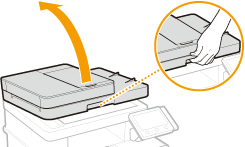
3
Wischen Sie das Vorlagenglas und die Unterseite der Zufuhr ab.
Wischen Sie den Schmutz mit dem angefeuchteten, gut ausgewrungenen Tuch ab, und wischen Sie anschließend mit dem weichen, trockenen Tuch nach.
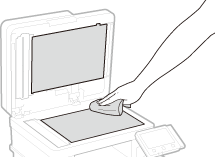
4
Warten Sie, bis alle gereinigten Teile vollständig getrocknet sind.
5
Schließen Sie die Zufuhr vorsichtig.
6
Stecken Sie das Netzkabel in die Steckdose an der Wand, und schalten Sie die Stromversorgung des Geräts ein.
Wurde die Fixierbaugruppe gereinigt?
Wenn die Fixierbaugruppe verschmutzt ist, wird das gedruckte Papier möglicherweise schmutzig. Reinigen Sie die Fixierbaugruppe.
Für MF746Cx / MF744Cdw / MF742Cdw
Legen Sie vorab Normalpapier im Format A4 oder Letter in die Papierkassette oder in das Mehrzweckfach ein. Führen Sie zunächst <Reinigen des Fixierbauteils (Flecken Rückseite Papier reduzieren)> aus. Wenn dies nicht effektiv ist, versuchen Sie es mit <Fixierbauteil reinigen>.
Reinigen der Fixierbaugruppe (zur Verringerung von Verschmutzungen auf Papierrückseiten),

Die Reinigung ist effektiver, wenn Sie sie etwa eine Stunde nach dem Abschluss des letzten Druckvorgangs durchführen.
<Menü>  <Justage/Wartung> <Justage/Wartung>  <Wartung> <Wartung>  <Reinigen des Fixierbauteils (Flecken Rückseite Papier reduzieren)> <Reinigen des Fixierbauteils (Flecken Rückseite Papier reduzieren)>  Vergewissern Sie sich, dass das auf dem Bildschirm angegebene Papier eingelegt ist, und wählen Sie dann <OK> Vergewissern Sie sich, dass das auf dem Bildschirm angegebene Papier eingelegt ist, und wählen Sie dann <OK>  <Start> <Start>  Wenn die Reinigung abgeschlossen ist, wird ein leeres Blatt ausgegeben. Wenn die Reinigung abgeschlossen ist, wird ein leeres Blatt ausgegeben. |
Reinigen der Fixierbaugruppe,

<Menü>  <Justage/Wartung> <Justage/Wartung>  <Wartung> <Wartung>  <Fixierbauteil reinigen> <Fixierbauteil reinigen>  Vergewissern Sie sich, dass das auf dem Bildschirm angegebene Papier eingelegt ist, und wählen Sie dann <OK> Vergewissern Sie sich, dass das auf dem Bildschirm angegebene Papier eingelegt ist, und wählen Sie dann <OK>  <Start> <Start>  Wenn die Reinigung abgeschlossen ist, wird ein Blatt mit einem darauf gedruckten Reinigungsmuster ausgegeben. Wenn die Reinigung abgeschlossen ist, wird ein Blatt mit einem darauf gedruckten Reinigungsmuster ausgegeben. |
Für MF657Cdw / MF655Cdw / MF651Cw / MF645Cx / MF643Cdw / MF641Cw / MF553dw / MF552dw / MF543x / MF542x / MF455dw / MF453dw / MF449x / MF446x / MF445dw / MF443dw
Legen Sie vorab Normalpapier im Format A4 oder Letter in die Papierkassette oder in das Mehrzweckfach ein.
Reinigen der Fixierbaugruppe,

<Menü>  <Justage/Wartung> <Justage/Wartung>  <Wartung> <Wartung>  <Fixierbauteil reinigen> <Fixierbauteil reinigen>  Vergewissern Sie sich, dass das auf dem Bildschirm angegebene Papier eingelegt ist, und wählen Sie dann <OK> Vergewissern Sie sich, dass das auf dem Bildschirm angegebene Papier eingelegt ist, und wählen Sie dann <OK>  <Start> <Start>  Wenn die Reinigung abgeschlossen ist, wird ein Blatt mit einem darauf gedruckten Reinigungsmuster ausgegeben. Wenn die Reinigung abgeschlossen ist, wird ein Blatt mit einem darauf gedruckten Reinigungsmuster ausgegeben. |
Sind die Farbabgleichskorrektur und die Farbtonkorrektur korrekt? (MF746Cx / MF744Cdw / MF742Cdw / MF657Cdw / MF655Cdw / MF651Cw / MF645Cx / MF643Cdw / MF641Cw)
Wenn Sie <Farbabgleich korrigieren> auf <Ein> setzen, werden die Ergebnisse möglicherweise besser. Wenn Sie <Ein> einstellen, verlangsamt sich jedoch möglicherweise der Druckvorgang.
<Menü>  <Justage/Wartung> <Justage/Wartung>  <Bildqualität justieren> <Bildqualität justieren>  <Spezielle Verarbeitung> <Spezielle Verarbeitung>  <Farbabgleich korrigieren> <Farbabgleich korrigieren>  <Ein> <Ein>  <Ja> <Ja>   |
Wenn Sie <Trommelstreifen-Verkleinerung> auf <Ein> setzen, werden die Ergebnisse möglicherweise besser.
<Menü>  <Justage/Wartung> <Justage/Wartung>  <Bildqualität justieren> <Bildqualität justieren>  <Spezielle Verarbeitung> <Spezielle Verarbeitung>  <Trommelstreifen-Verkleinerung> <Trommelstreifen-Verkleinerung>  <Ein> <Ein>   |
Ist die in den Tonerpatronen verbliebene Tonermenge gering?
Überprüfen Sie die in den Tonerpatronen verbliebene Tonermenge, und tauschen Sie die Tonerpatronen gegebenenfalls aus. Überprüfen der in den Tonerpatronen verbliebenen Tonermenge
Unabhängig von der für die Tonerpatronen angezeigten Menge haben die Tonerpatronen möglicherweise aufgrund der Betriebsumgebung des Geräts oder der Verschlechterung des Tonerpatroneninneren das Ende ihrer Nutzungsdauer erreicht. Tauschen Sie die Tonerpatronen aus. Austauschen der Tonerpatronen
Schritt 3 Überprüfen der Umgebungsbedingungen
Befindet sich das Gerät an einem Ort, an dem plötzliche Temperaturänderungen auftreten?
Wenn sich das Gerät an einem Ort mit plötzlichen Temperaturänderungen befindet, kann Kondensation entstehen, und Bilder und Text sehen möglicherweise heller oder verschwommen aus. Wenn Sie <Tauentfernung steuern> auf <Ein> setzen, wird das Kondensat im Gerät entfernt. Darüber hinaus wird diese Option bei einer Temperaturänderung automatisch ausgeführt.
<Menü>  <Justage/Wartung> <Justage/Wartung>  <Wartung> <Wartung>  <Tauentfernung steuern> <Tauentfernung steuern>  <Ein> <Ein>  Überprüfen Sie die Nachricht Überprüfen Sie die Nachricht  <OK> <OK>  Wählen Sie ein Element entsprechend Ihrer Nutzungsumgebung Wählen Sie ein Element entsprechend Ihrer Nutzungsumgebung  <Ja> <Ja>   |
WICHTIG
Während das Kondensat entfernt wird, gibt das Gerät möglicherweise nur leeres Papier aus, ohne zu drucken.
Wenn <Ein> eingestellt wird, muss das Gerät ständig eingeschaltet sein, damit die Entfernung des Kondensats wirksam bleibt.
Wenn <Ein> eingestellt wird, wird die automatische Abschaltung deaktiviert.
Wird das Gerät in einer Umgebung mit hoher Luftfeuchtigkeit verwendet? (MF746Cx / MF744Cdw / MF742Cdw / MF657Cdw / MF655Cdw / MF651Cw / MF645Cx / MF643Cdw / MF641Cw)
Wenn das Produkt in einer Umgebung mit hoher Luftfeuchtigkeit verwendet wird, ist der Druck möglicherweise ungleichmäßig. Wenn Sie <Modus „Hohe Feuchtigkeit”> auf <Ein> setzen, werden die Ergebnisse möglicherweise besser. Wenn Sie <Ein> einstellen und das Gerät in einer Umgebung mit niedriger Luftfeuchtigkeit verwendet wird, sehen Bilder und Text möglicherweise verschwommen aus.
<Menü>  <Justage/Wartung> <Justage/Wartung>  <Bildqualität justieren> <Bildqualität justieren>  <Spezielle Verarbeitung> <Spezielle Verarbeitung>  <Modus „Hohe Feuchtigkeit”> <Modus „Hohe Feuchtigkeit”>  <Ein> <Ein>  <Ja> <Ja>   |